3Dmax怎么建模逼真的漱口杯?
MHSJS001
漱口杯是我们日常洗漱都要使用到的生活用品,想要创建漱口杯,该怎么创建呢?下面我们就来看看详细的教程。

1、打开3Dmax2012软件,点击【创建】-【几何体】-【圆柱体】,在作图区域制作一个圆柱体模型并按图示设置好圆柱体模型的各个参数。选中模型,点击【对象颜色】将模型的对象颜色设置为:白色。选中模型,点击鼠标右键-【转换为】-【转换为可编辑多边形】;
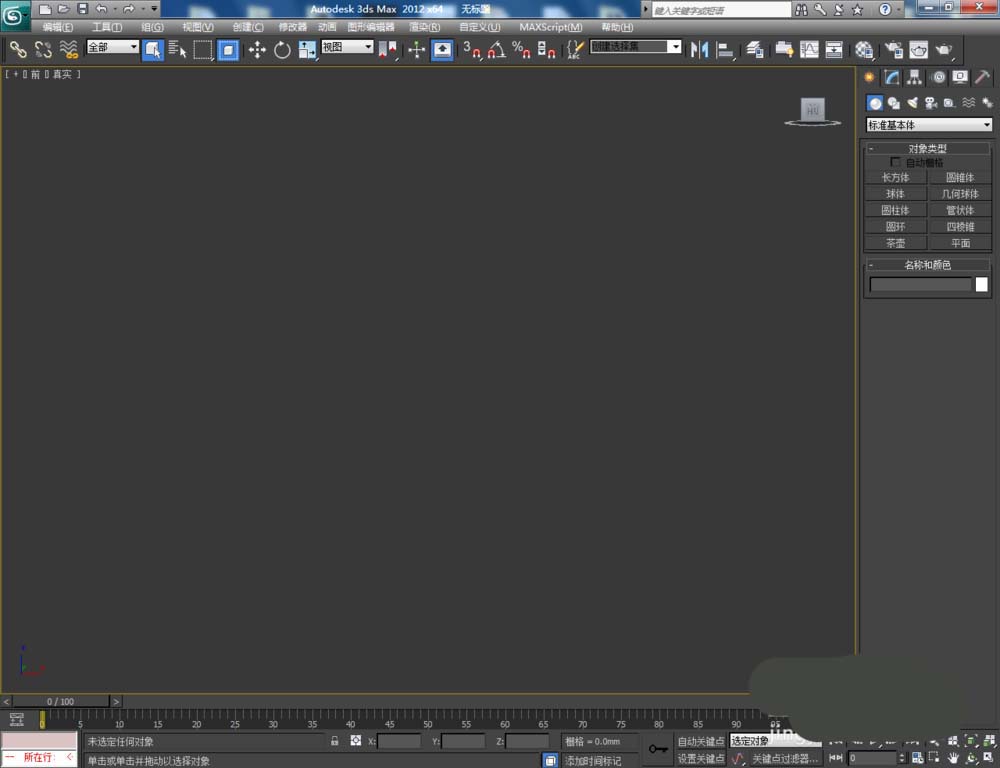
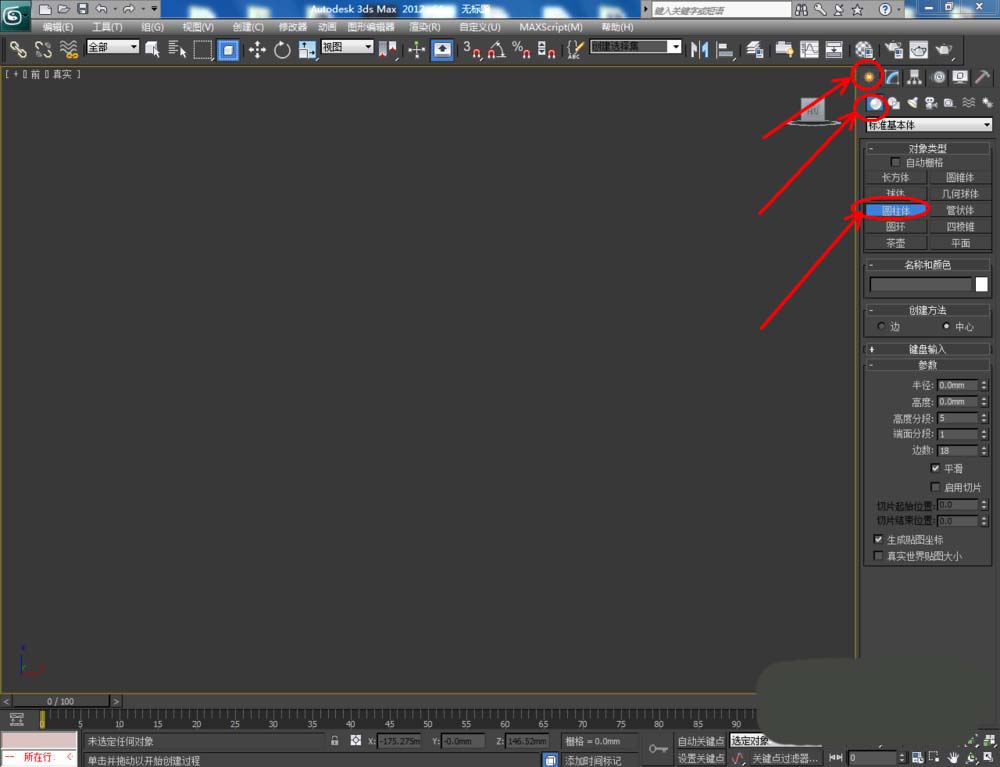

2、点击右边工作区中的【面】图标,选中模型顶面,点击【插入】右边的小三角并设置好插入的各个参数。选中插入面,点击【挤出】右边的小三角并设置好挤出的各个参数(如图所示);

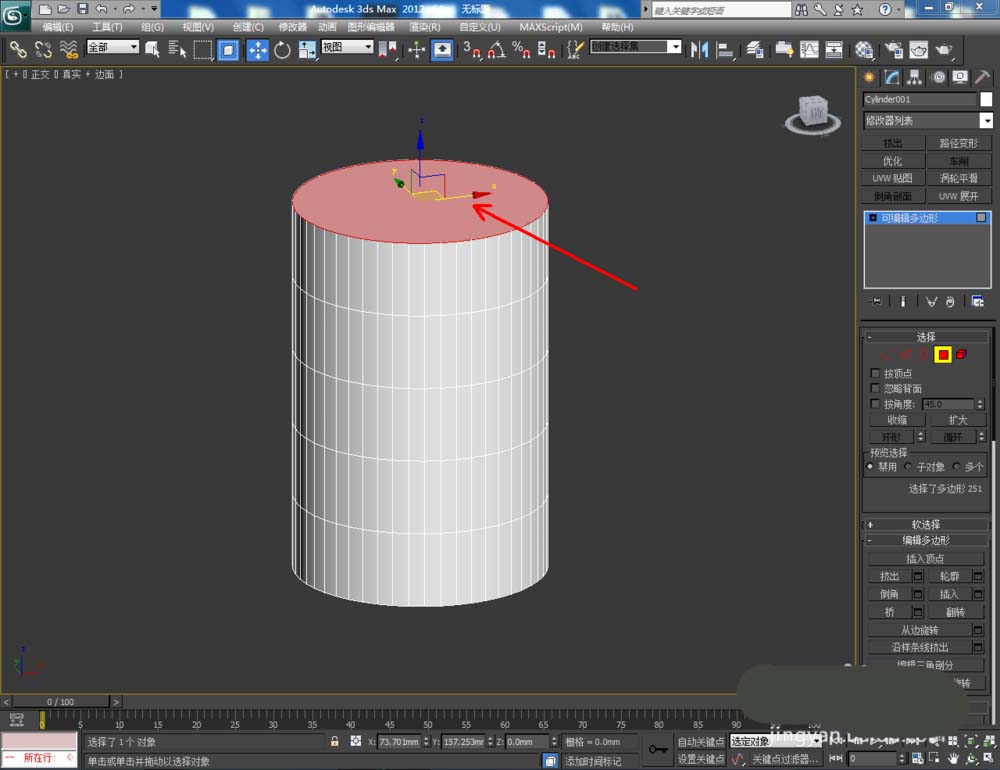
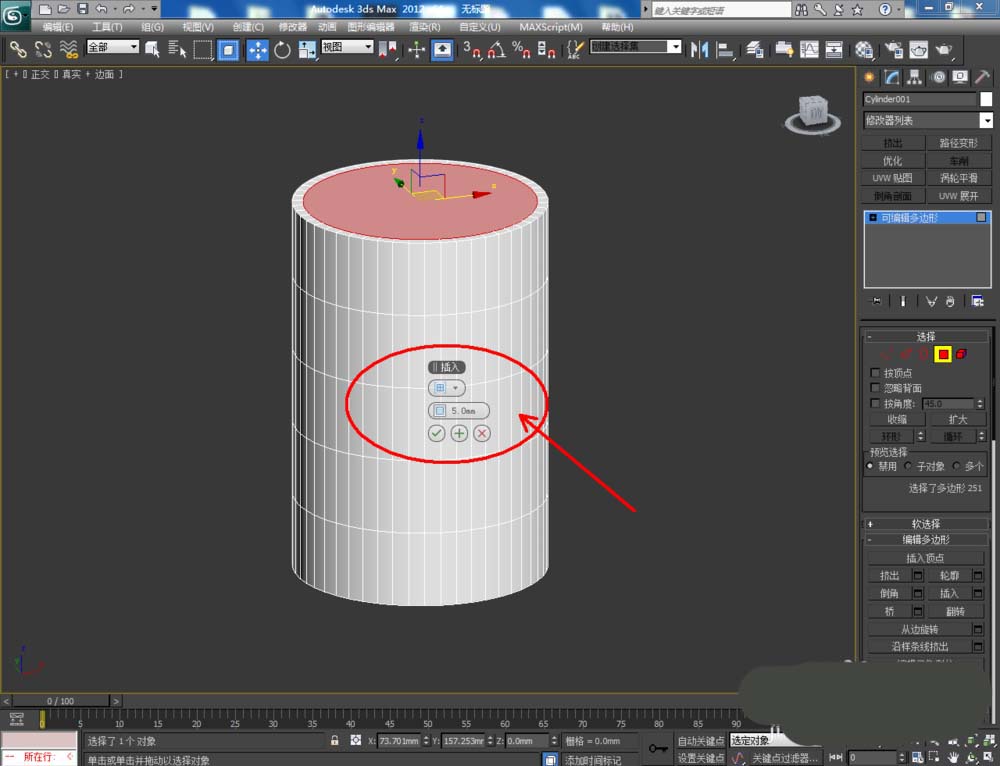
3、点击右边工作区中的【边】图标,选中图示两段线段,点击【循环】后,鼠标点击【切角】右边的小三角并按图示设置好切角的各个参数,完成选边的切角处理。继续框选模型底边,同样点击【切角】右边的小三角并按图示设置好切角的各个参数,完成选底边的切角处理;


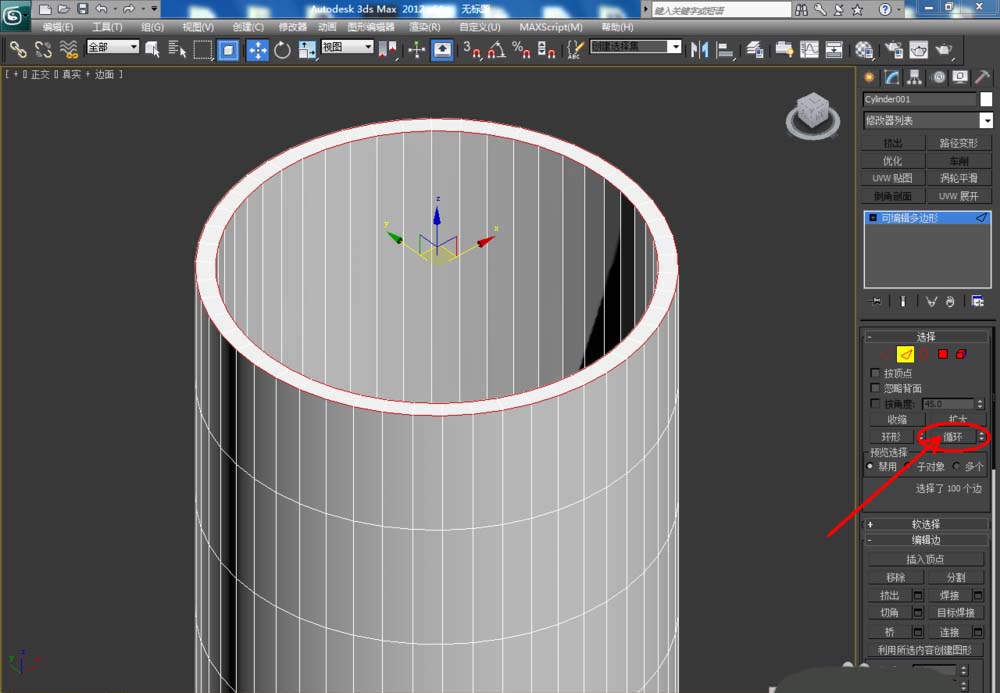
4、选中模型,点击【修改】-【涡轮平滑】,按图示设置好涡轮平滑的次数,完成整个模型的平滑优化处理后,点击【材质编辑器】设置一个大理石材质并将其附加给漱口杯模型(如图所示);
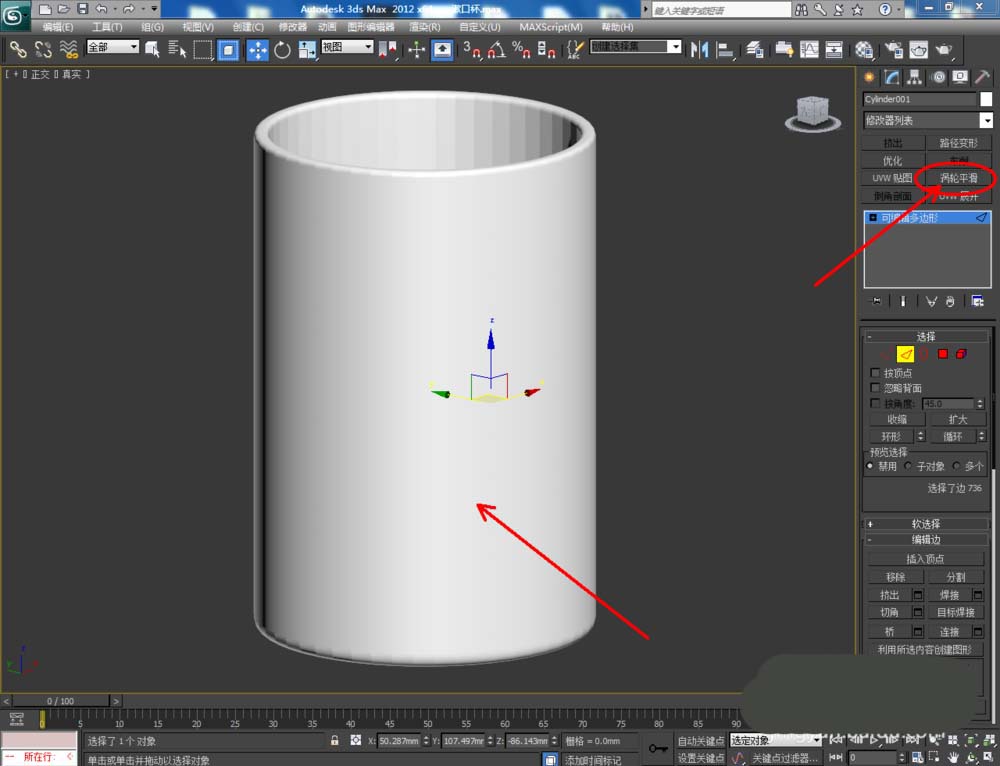
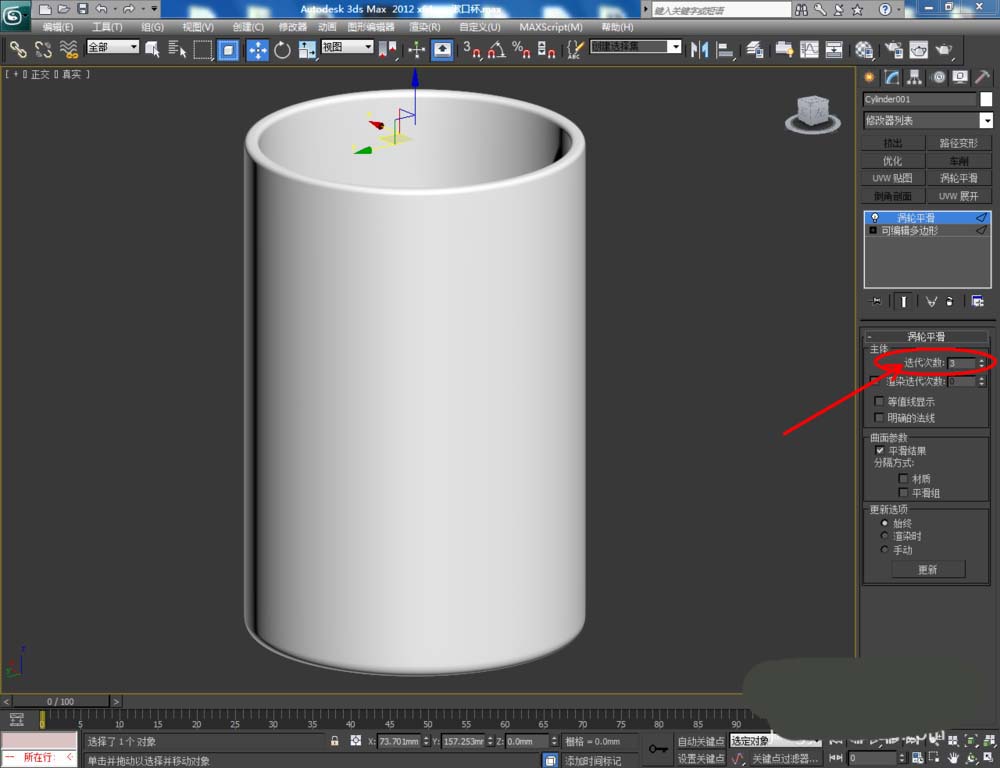

5、选中模型,点击【修改】-【UVW贴图】,给模型添加一个UVW贴图并设置好UVW贴图的各个参数。最后,点击【渲染】将制作好的漱口杯模型渲染出图即可。



以上就是3Dmax建模逼真的漱口杯的教程,希望大家喜欢,请继续关注脚本之家。
相关推荐:

